
Índice:
- Autor John Day [email protected].
- Public 2024-01-30 11:36.
- Última modificação 2025-01-23 15:03.



Ei pessoal..
Você já vagou para fazer uma placa de labirinto que pode ser controlada de seu smartphone Android …!
Bem, você está no lugar certo. Eu construí um para mim usando Arduino e android.
Não se preocupe, é fácil,.. Neste projeto vou mostrar a você como fazer:
1. Labirinto (eu fiz de velhas caixas de madeira espalhadas).
2. Aplicativo Android no inventor do aplicativo para controlar a placa.
3. Escrever o programa em Arduino para controlar a placa e
4. Configurando o circuito….
Posteriormente, você poderá usar o conceito aprendido em outros projetos que construirá.
Então, sem perder mais tempo, vamos começar …!
Etapa 1: reunindo os componentes



Para este projeto, você precisará dos seguintes itens:
1. Dois servo motores (usei mini e eles funcionaram para mim).
2. Arduino Uno. (Sugiro comprá-lo no Snapdeal, é um clone, mas vale cada centavo que gastei)
3. Um módulo Bluetooth.
4. Uma placa de ensaio.
5. Alguns fios de ligação
6. Tábuas finas de madeira ou rígidas
7. pregos, algumas hastes-chave de teclados antigos
8. Thermocol (poliestireno)
Etapa 2: Fazendo a placa do labirinto



Esta é a parte mecânica do projeto.
Primeiro, pegue na base um longo pedaço retangular de prancha de madeira ou papelão. deve ser maior do que a placa de inclinação real.
Corte dois pequenos tamanhos iguais de madeira cubóide.
e acrescente um prego a cada um, de forma que fiquem alinhados na mesma altura da base. Corte também um pedaço extra de madeira para adicionar como suporte aos pilares.
agora para o tabuleiro superior..
faça uma moldura menor que a base, este será o nosso eixo x, na face externa das arestas menores da moldura faça pequenos furos exatamente no centro das arestas. corte as hastes ao meio e cole-as nas bordas grandes da moldura voltadas para dentro. corte-os ao meio antes de fazer isso.
isso manterá a placa superior na estrutura e ajudará na rotação.
agora adicione os pilares aos orifícios externos para fazer a estrutura ficar na base.
colar os pilares à base e também fixar os suportes.
agora para adicionar os servo motores.
um será anexado à base e será anexado à estrutura usando uma pequena haste para girar a estrutura
outro será preso à estrutura e ao tabuleiro superior usando uma pequena haste para girar o tabuleiro superior.
os servos devem ser montados perpendicularmente uns aos outros como mostrado nas fotos.
agora a placa está pronta.
fiz o labirinto usando termocol e um cartão.
Etapa 3: Configurando o circuito
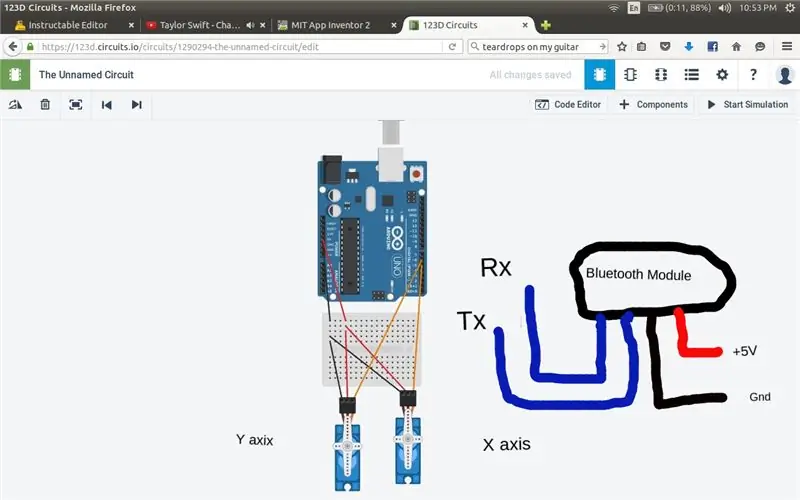
Configure o circuito como mostrado na foto …
Lembre-se de que para os servos que estou usando o fio vermelho é positivo, o marrom é negativo e o laranja é o sinal.
Módulo bluetooth
Rx vai para o pino 1
Tx vai para o pino 0
O fio de sinal da base do servo vai para o pino 5
O fio de sinal do servo da estrutura vai para o pino 6
Lembre-se de adicionar fonte de alimentação adicional para o servo e módulo bluetooth.. outro módulo sábio não terá corrente suficiente e continuará desconectando, apresentando erro 516. Tive muitos problemas para solucionar o problema e finalmente descobri o problema e a solução.
Etapa 4: fazendo o aplicativo
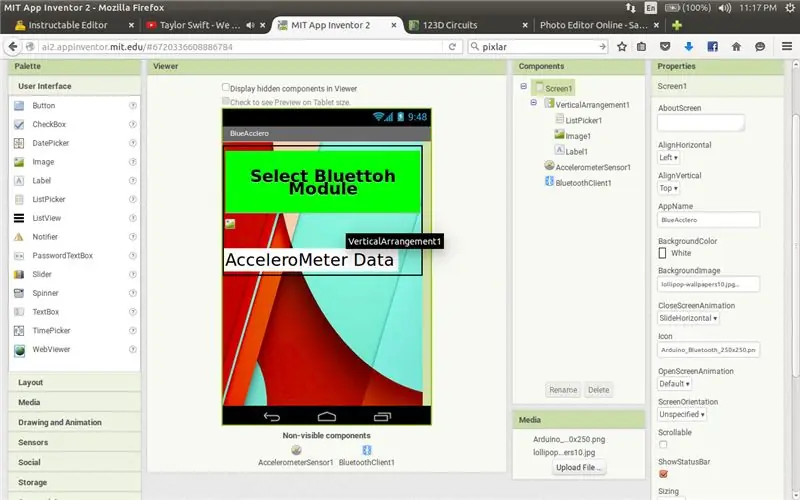
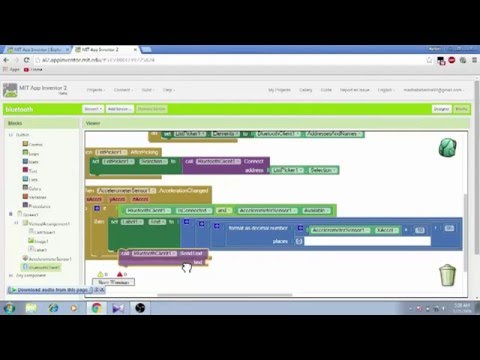
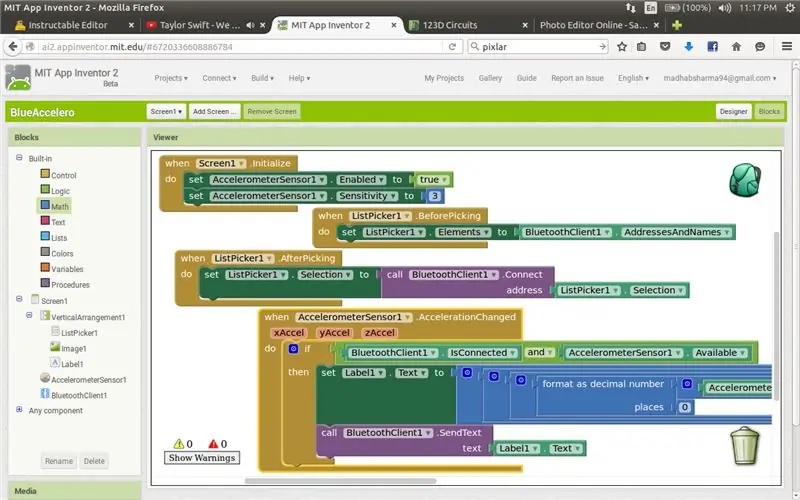
Ok, antes de mais nada, você precisa fazer o login no mit app inventor para fazer qualquer aplicativo.
vá para
e clique em Criar aplicativo! que no canto superior direito, inscreva-se e você está pronto para ir….
Tudo o mais que mostrei no vídeo.. dê uma olhada.
aqui o básico:
quando a tela é inicializada no aplicativo (que neste caso é a Tela1), -o acelerômetroSensor está ativado e a sensibilidade é definida para no máximo, ou seja, 3.
agora, quando pressionamos o seletor de lista
-uma lista aparece, listando os dispositivos emparelhados.
(você precisará emparelhar o módulo antes de abrir o aplicativo, já que normalmente o código de emparelhamento é 1234)
Agora, antes de escolher o seletor de lista, - definir a lista com os dispositivos emparelhados e seus endereços
Depois de selecionar o dispositivo
- o adaptador bluetooth se conectará ao dispositivo selecionado
Agora o módulo está conectado
Agora, quando os dados do acclerometerSensor são alterados
-Adicione os dados ao texto da etiqueta e envie com o bluetooth send.
Agora a parte complicada é enviar os dois dados de uma vez
# dados do acelerômetro variam de 0 a 9,5 quando inclinado para a esquerda e 0 a -9,5 quando inclinado para a direita, o mesmo acontece quando o telefone está inclinado para baixo e para cima.
então temos dados de inclinação do eixo xey que precisamos enviar …
deixe que os dados do eixo x sejam X e do eixo y sejam Y
então o que eu fiz foi o seguinte:
Texto = "(X * 10 (remova as casas decimais depois disso) +95) * 1000 (multiplique por 1000) + Y * 10 (remova as casas decimais) +95"
então agora os dados variam de 0 a 190 para cada eixo e são adicionados para fazer 190180 onde os primeiros 3 dígitos são o eixo xe os últimos 3 são as coordenadas do eixo y …
que será enviado para o módulo bluetooth e será dividido nos dados reais e mapeado com os ângulos de rotação do servo no código do Arduino …
Etapa 5: Escrevendo o código do Arduino
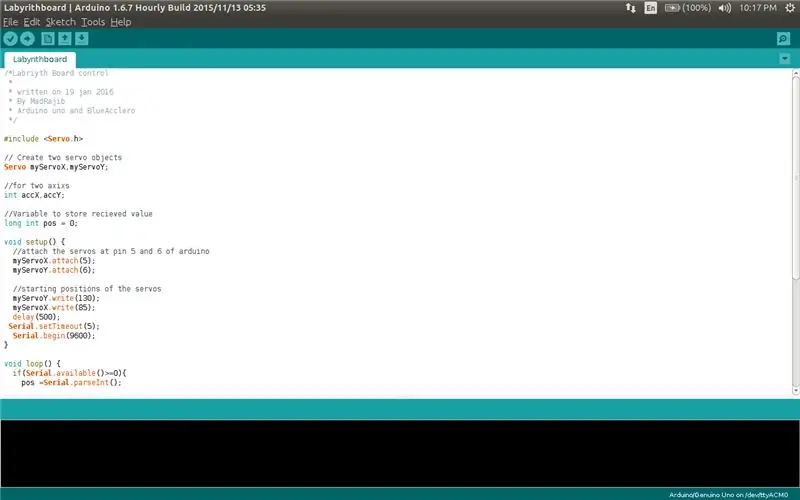

Depois que o aplicativo estiver concluído, vamos começar com o código que carreguei o código, baixe-o, compile e envie-o para o arduino, mas espere antes de enviar o código, desconecte os pinos rx e tx do módulo bluettoh da placa arduino.. e envie o código depois disso, você pode colocar os pinos de volta.
o código que é recebido do bluetooth é uma string que tem nossos dados de eixo..
agora Serial.parseInt (); é usado para ler a string e convertê-la em int em uma variável pos.
agora pos tem valor = 190180 (digamos) nosso objetivo agora é descriptografar os dados, ou seja, remover o eixo xe as coordenadas y
para o eixo x. dividir o valor por 1000, isso resultará em 190. i.e. valor / 1000 = 190
e para o eixo y modular divida o valor por 1000, o que nos dará 180, ou seja, valor% 1000 = 180
agora calcule a posição máxima e mínima dos servos que você deseja para inclinar a placa,… no meu caso é 180 e 75 e….
agora temos os eixos xey coordenados, agora só temos que mapear as coordenadas com os ângulos de rotação mínimo e máximo que queremos para nossos servos….
veja o código para detalhes.
E pronto… carregue o código, abra o aplicativo, conecte-se e jogue….
Você sabia que o google tem um feito para si e é um labirinto muito grande que você já viu … que também é minha motivação para construir um para mim.
Então, até a próxima vez, divirta-se..
Recomendado:
Jogo de labirinto 3D usando Arduino: 8 etapas (com imagens)

Jogo de labirinto 3D usando Arduino: Olá amigos, hoje vamos fazer um jogo de labirinto usando ARDUINO UNO. Como o Arduino Uno é o tabuleiro mais usado, é muito legal fazer jogos com ele. Neste Instructable vamos fazer o jogo do labirinto que é controlado por joystick. Não se esqueça
Jogo Arduino Sorta Sudoku: 3 etapas (com imagens)

Jogo Arduino Sorta Sudoku: Muitas pessoas gostam de jogar Sudoku e os netos gostam de jogos de adivinhação, então decidi fazer um jogo portátil “Sorta Sudoku”. Na minha versão, o jogo é uma grade 4x4, mas apenas um número é fornecido. A ideia é adivinhar o resto dos números no
Aperte o botão); // Um jogo Arduino LCD: 5 etapas (com imagens)

Aperte o botão); // Um jogo Arduino LCD: Recentemente, no Scouts, trabalhei no emblema de mérito do Game Design. Para um dos requisitos, eu construí este jogo usando o Arduino que é baseado no LED Rocker Game. O objetivo do jogo é marcar a maior quantidade de pontos possível. No início de t
Controlador de jogo DIY baseado em Arduino - Controlador de jogo Arduino PS2 - Jogando Tekken com gamepad Arduino DIY: 7 etapas

Controlador de jogo DIY baseado em Arduino | Controlador de jogo Arduino PS2 | Jogando Tekken com DIY Arduino Gamepad: Olá pessoal, jogar é sempre divertido, mas jogar com seu próprio controlador de jogo DIY personalizado é mais divertido. Portanto, faremos um controlador de jogo usando arduino pro micro neste instructables
Controlador de jogo Arduino com luzes que respondem ao seu jogo Unity :: 24 etapas

Controlador de jogo Arduino com luzes que respondem ao seu jogo Unity :: Primeiro, escrevi isso em palavras. Esta é a primeira vez que uso instructable so sempre que digo: escreva código assim, saiba que estou me referindo à imagem no topo dessa etapa. Neste projeto eu uso 2 arduino ’ s para executar 2 bits separados
